-
1. Was ist TTS?
TTS (Text to Speech/Text zu Sprache) ist eine Technologie, die geschriebenen Text in gesprochene Sprache umwandelt. Sie ermöglicht es Computern, Mobilgeräten und anderen digitalen Plattformen, textbasierte Inhalte zu vokalisieren und sie den Nutzern durch Audioausgabe zugänglich zu machen.
-
2. Kann ich TopMediai „Text in Sprache umwandeln“ kostenlos ausprobieren?
Ja, natürlich. Touristen und neue Benutzer haben Zugang zu 5.000 Zeichen kostenlos.
-
3. Wie kann ich Text in Sprache oder Audio mit TopMediai Text to Speech umwandeln?
Die Umwandlung von Text in Sprache kann mit TopMediai einfach und effizient in 3 Schritten durchgeführt werden. Keine Notwendigkeit, sich einzuloggen oder anzumelden.
Schritt 1. Geben Sie Ihren Text ein.
Schritt 2. Wählen Sie die Sprache und passen Sie die Parameter an.
Schritt3. Vorschau und Download.
-
4. Wie viele Sprachen unterstützt TopMediai Text zu Sprache? Und welche sind es?
TopMediai Text zu Sprache unterstützt über 190 Sprachen und Akzente, einschließlich Englisch,
Spanisch,
Französisch,
Deutsch,
Italienisch,
Portugiesisch,
Niederländisch,
Russisch,
Vietnamesisch,
Schwedisch,
Finnisch,
Arabisch,
Estnisch,
Filipino,
Griechisch,
Koreanisch,
Laotisch,
Hindi,
Kroatisch,
Kantonesisch,
Dänisch,
Japanisch,
Indonesisch,
Irisch,
Polnisch,
Rumänisch und so weiter.
-
5. Wie funktioniert TTS?
Die Text-to-Speech-Technologie (TTS) analysiert geschriebenen Text, wandelt ihn in phonetische Repräsentationen um und synthetisiert eine Sprachausgabe mit angemessener Prosodie und Intonation. Das System interpretiert linguistische Elemente wie Grammatik und Syntax, um eine genaue Sprachsynthese zu gewährleisten. Je nach Kontext und Zeichensetzung bestimmt TTS Faktoren wie Betonung, Tonhöhe, Rhythmus und Pausenplatzierung, um die Natürlichkeit des gesprochenen Inhalts zu verbessern. Schließlich wird die synthetisierte Sprache über Audiogeräte ausgegeben, so dass die Benutzer den gesprochenen Text anhören können.
-
6. Hat TopMediai Text zu Sprache realistische KI-Stimmen?
Ja, sicher. Alle 3200+ KI-Stimmen in unserer Text zu Sprache Funktion sind realistisch und natürlich klingend. Noch wichtiger ist, werden wir regelmäßig optimieren sie durch Geräuschreduzierung.
-
7. Kann ich TopMediai Text zu Sprache verwenden, um meine Stimme zu klonen?
Ja, ai Stimme Klonen ist in unserem Text-to-Speech unterstützt. Benutzer müssen nur ein paar Audiodateien hochladen oder ihre eigenen Stimmen aufnehmen, dann können sie ihre eigene ai Stimme in Sekunden erhalten.
-
8. Haben Sie Text zu Sprache API?
Ja, wir haben Text zu Sprache API für alle TopMediai Benutzer. Klicken Sie hier, um mehr zu erfahren.
-
9. Wo finde ich kostenlose Online-Text-zu-Sprache-Dienste?
Es gibt sehr viele kostenlose Online-Text-zu-Sprache-Dienste. Unter ihnen ist TopMediai TTS eine gute Wahl. Es unterstützt alle Geräte und Browser, kann online bedient werden und ermöglicht die Umwandlung von Text in Sprache in nur 2 Schritten.
-
10. Kann ich TopMediai Text zu Sprache für Youtube-Videos verwenden?
Ja! Unsere Text zu Sprache hilft Kunden erfolgreich Geld über ihre Youtube-Videos mit unseren KI Stimmen in der Vergangenheit zu machen.
-
11. Welches ist das kostenlose KI-Tool für die Text-in-Sprache-Umwandel?
Eines der beliebtesten kostenlosen KI-Tools für die Text-in-Sprache-Umwandel ist TopMediai Text-zu-Sprache. Es ist KI-gestützt und kann auf verschiedenen Plattformen verwendet werden, darunter Android-Geräte und Webbrowser. TopMediai Text zu Sprache bietet natürlich klingende Stimmen und unterstützt mehrere Sprachen, was es zu einer bequemen Option für die Erzeugung von Audio aus Text für den persönlichen und schulischen Gebrauch macht.
-
12. Wer kann von Text zu Sprache profitieren?
Menschen in vielen Branchen können von Text zu Sprache profitieren, z. B. Inhaltsersteller, Pädagogen, Studenten, Sprachschüler, Entwickler, Vermarkter, Podcaster, Trainer... Außerdem Menschen mit Leseschwierigkeiten und Menschen mit Sehbehinderungen.
-
13. Welche weiteren Funktionen hat diese Text zu Sprache Funktion?
Zusätzlich zu „Texte Vorlesen lassen“ unterstützt TopMediai Text-zu-Sprache auch das Klonen von Stimmen, Sprache zu Sprache und Sprachverstärkung. Am wichtigsten für die Ersteller von Inhalten ist die Unterstützung von Voiceover-Editing.
-
14. Welche weiteren Funktionen hat diese Text zu Sprache Funktion?
Besuchen Sie unseren Text zu Sprache Dienst und klicken Sie auf der linken Seite auf „Empfehlen & Verdienen“. Laden Sie Freunde zu TopMediai ein. Beide erhalten dann 10.000 zusätzliche Zeichen.
-
15. Ist es möglich, Ihre Text-zu-Sprache-Technologie für kommerzielle Zwecke einzusetzen?
Wir sind uns bewusst, wie wichtig es ist, die Einhaltung von Urheberrechten und Verstößen zu gewährleisten.
Obwohl unsere Text-to-Speech-Technologie in erster Linie für den privaten Gebrauch konzipiert ist, erkennen wir den wachsenden Bedarf an kommerziellen Anwendungen an. Wir untersuchen derzeit Optionen, um diese Nachfrage zu befriedigen, ohne Kompromisse bei der Qualität oder der Einhaltung gesetzlicher Vorschriften einzugehen.
In der Zwischenzeit empfehlen wir Ihnen, sich mit unserem Support-Team in Verbindung zu setzen, um Ihre speziellen Anforderungen zu besprechen. Wir sind bestrebt, Lösungen zu finden, die Ihre Anforderungen erfüllen und gleichzeitig die Integrität unseres Produkts und die Rechte an geistigem Eigentum wahren.
Wir danken Ihnen für Ihr Verständnis und Ihre Geduld, während wir daran arbeiten, eine umfassende Lösung für alle unsere Benutzer bereitzustellen. Bitte zögern Sie nicht, uns über support@topmediai.com zu kontaktieren, wenn Sie weitere Fragen oder Bedenken haben. Ihr Feedback ist von unschätzbarem Wert, da wir uns bemühen, unsere Dienstleistungen zu verbessern.
 Text zu Sprache API
Text zu Sprache API
 KI Stimme Tipps
KI Stimme Tipps
 KI Musik Tipps
KI Musik Tipps
 Foto- und Videobearbeitung
Foto- und Videobearbeitung
 Textinhalte/ KI-bezogen
Textinhalte/ KI-bezogen
 Support Center
Support Center
 FAQs
FAQs
 Kontakt
Kontakt

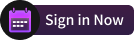


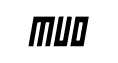

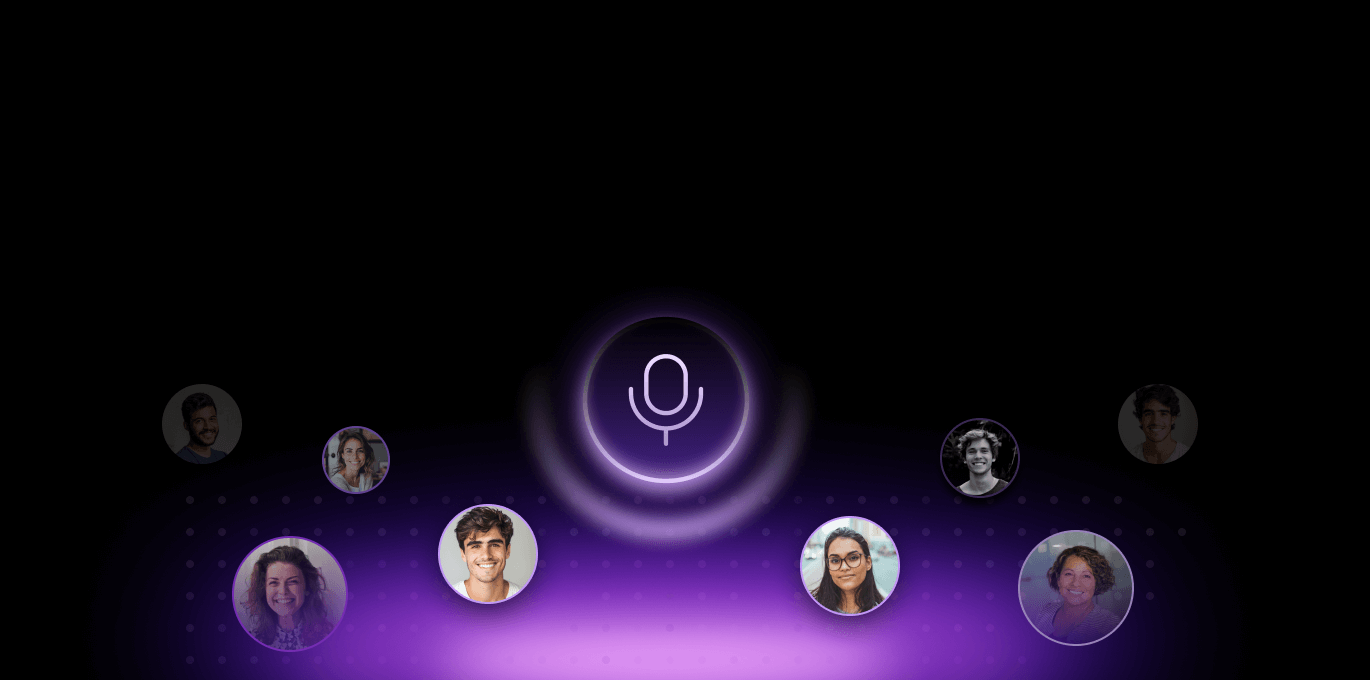
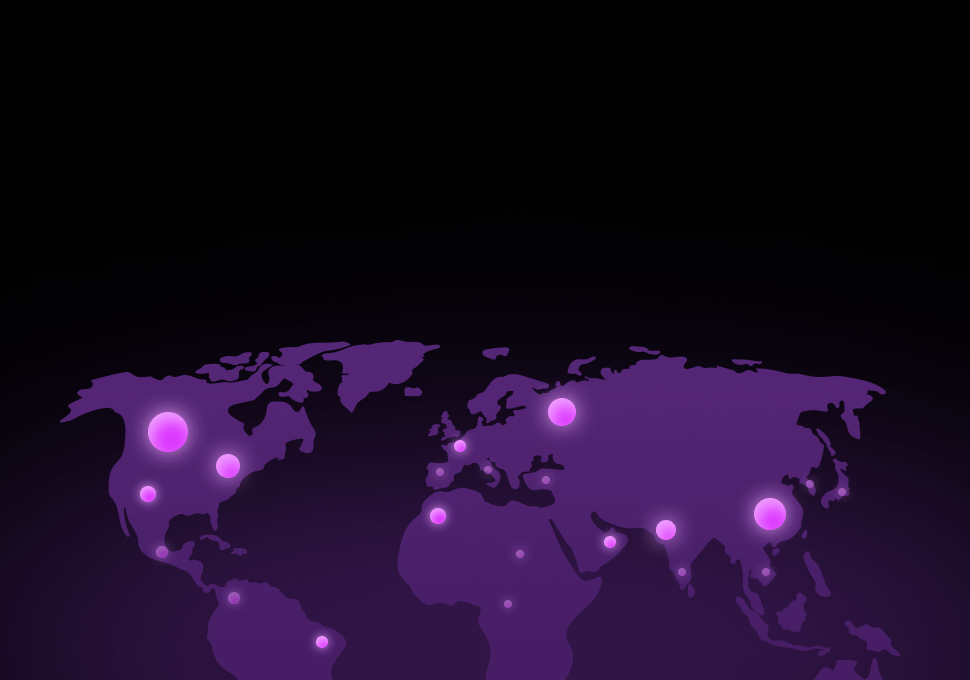
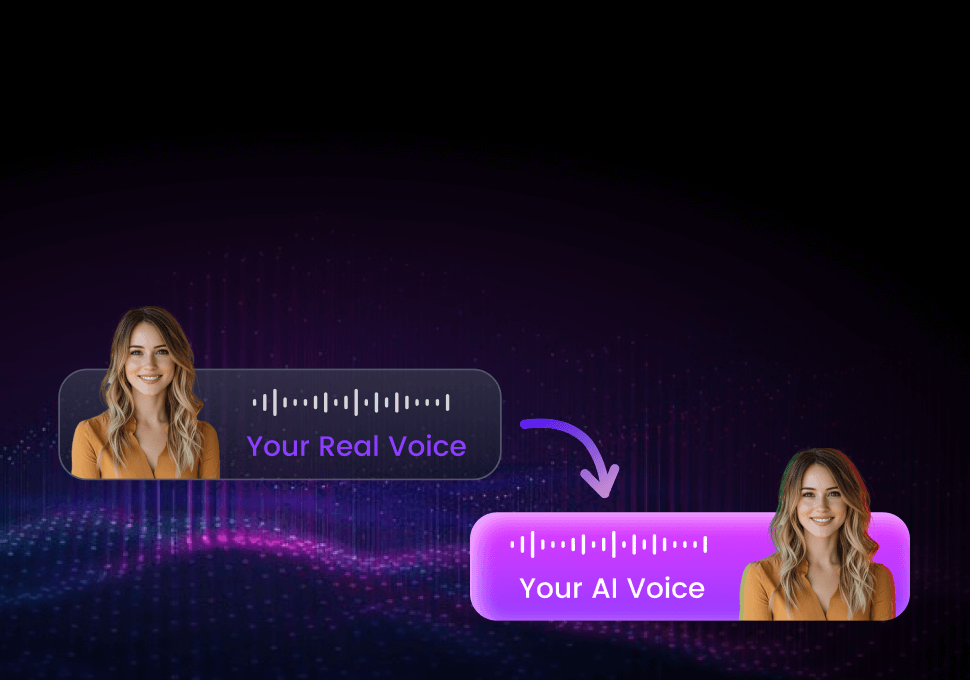
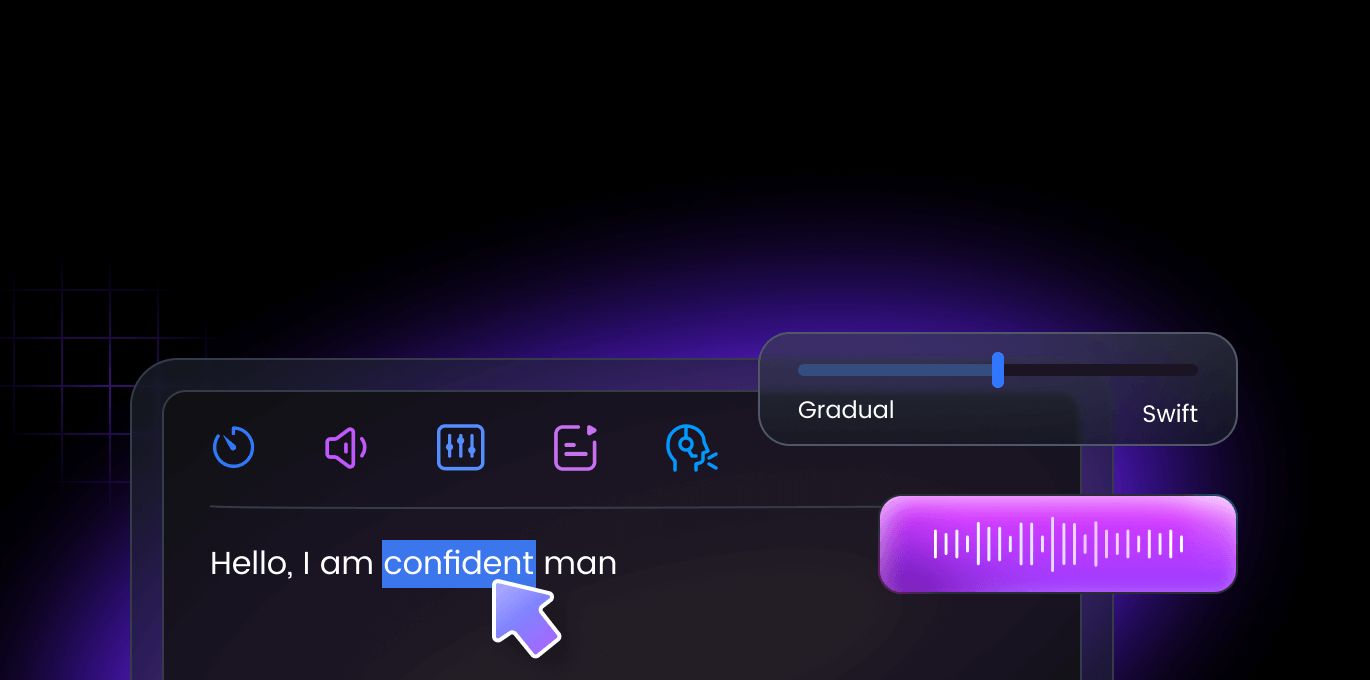

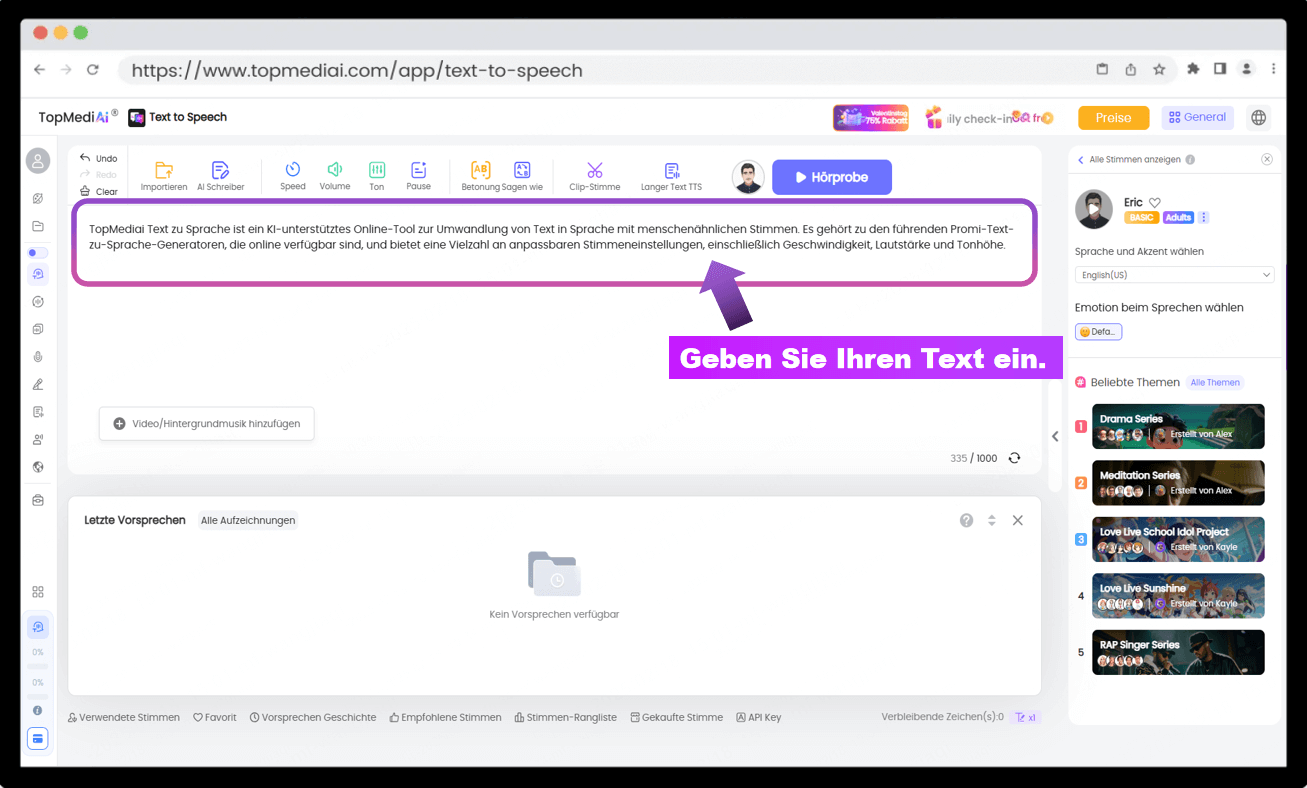
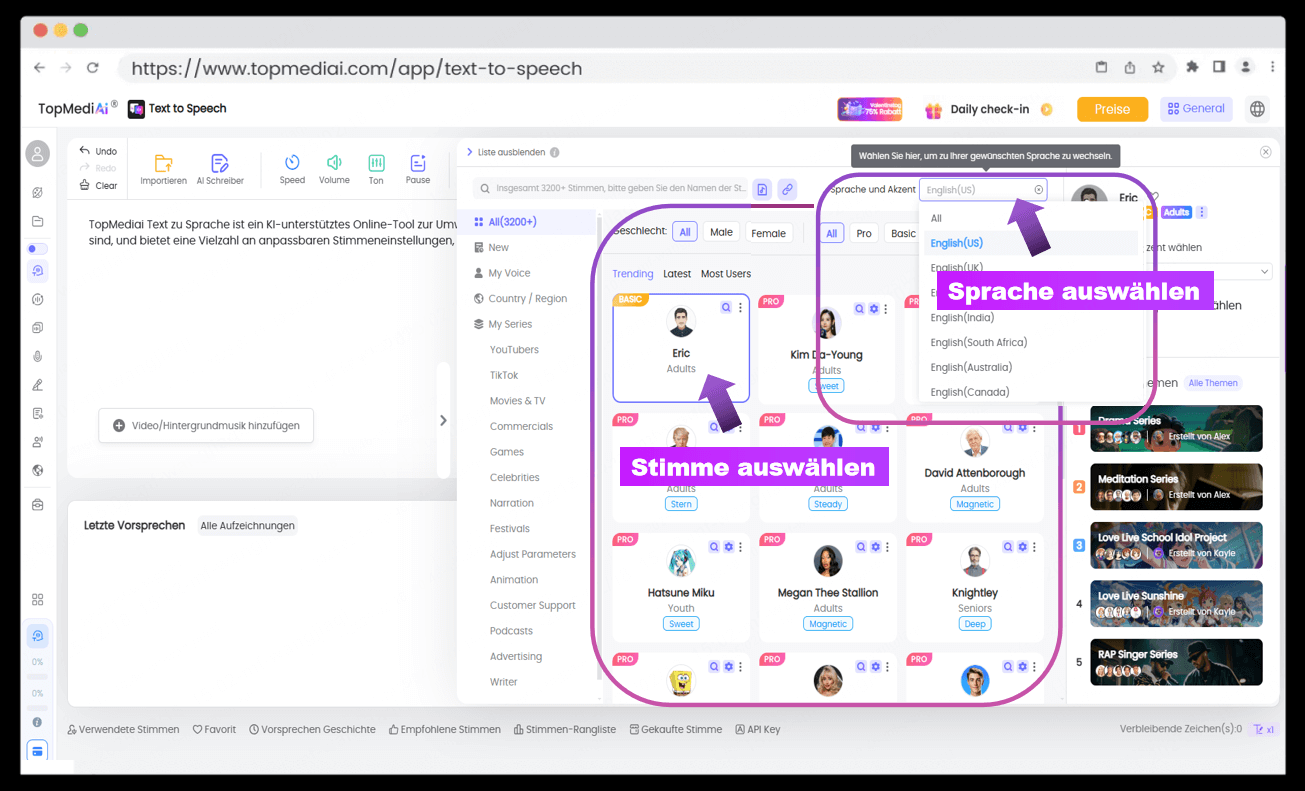
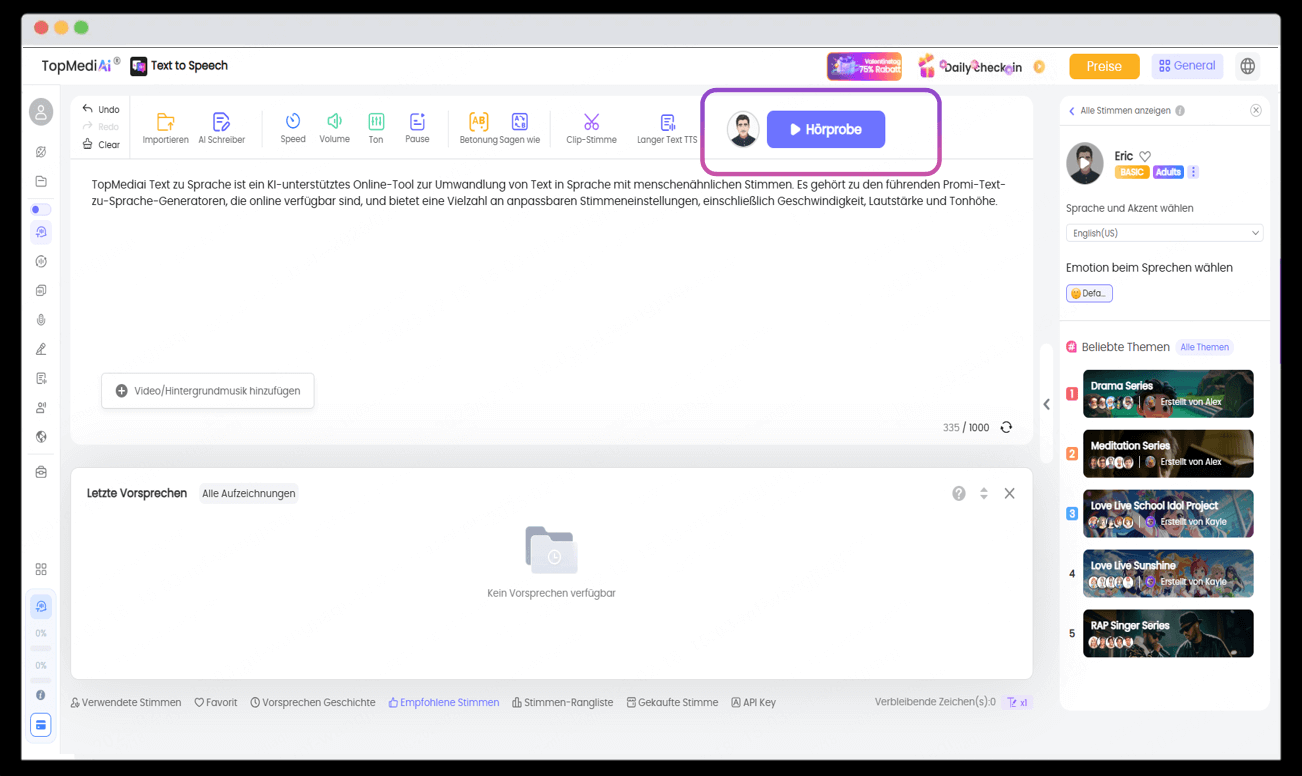
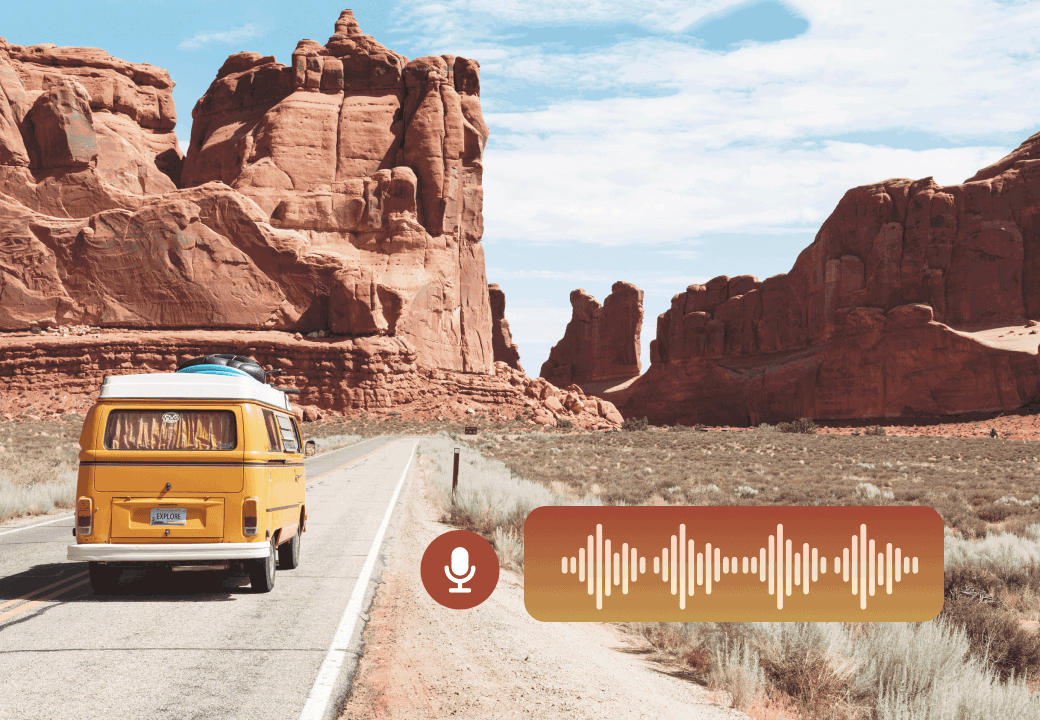
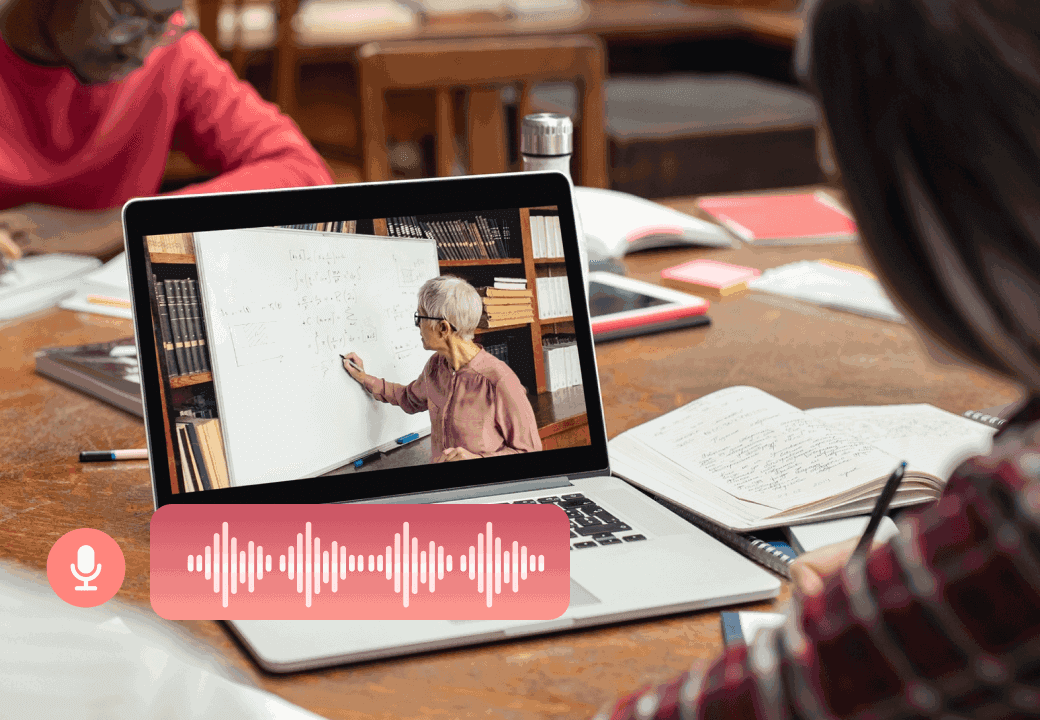

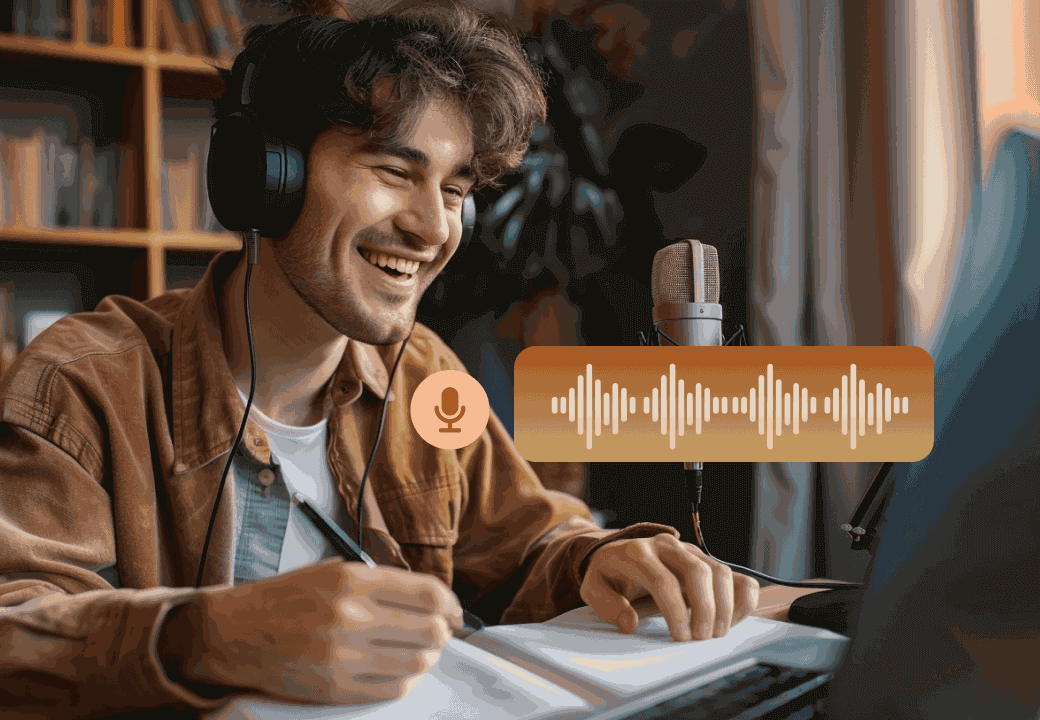
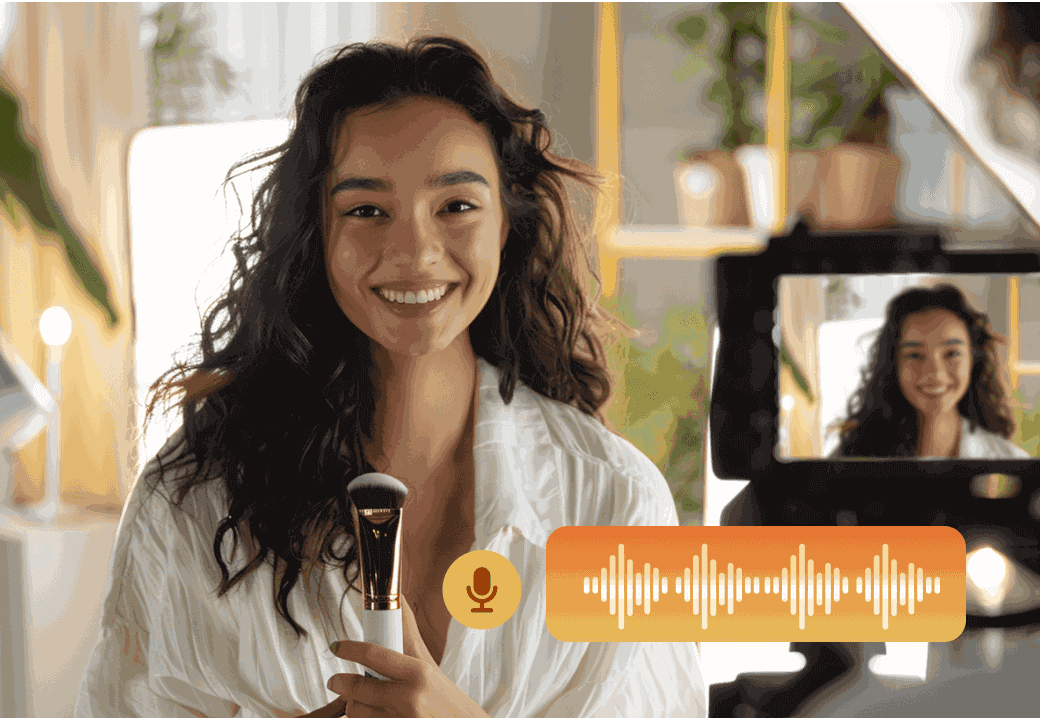
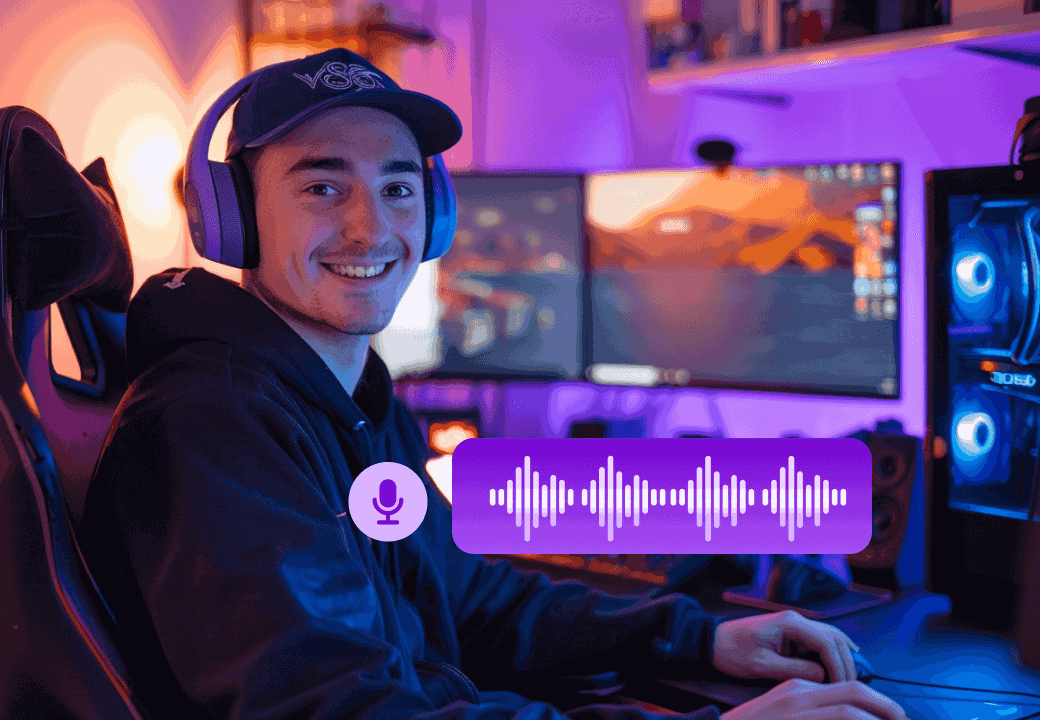
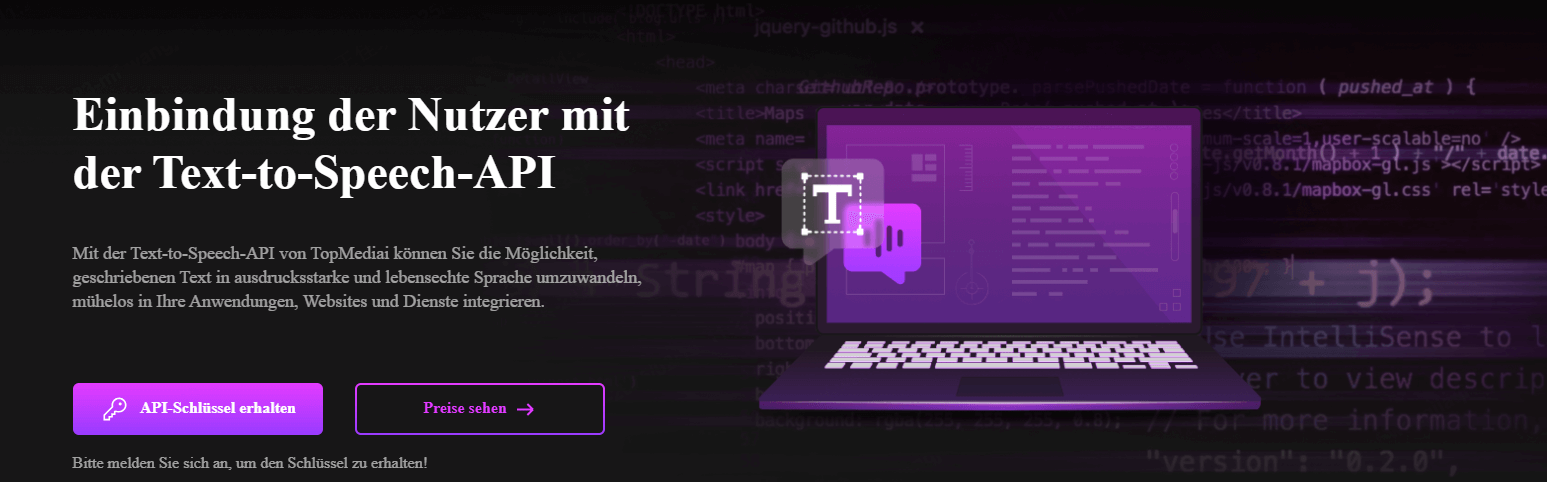
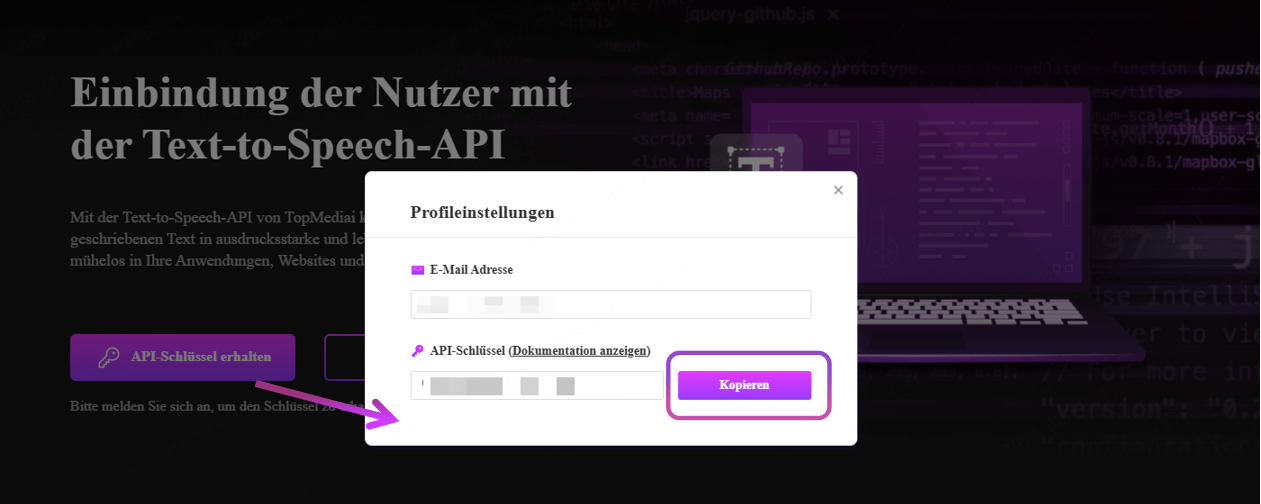





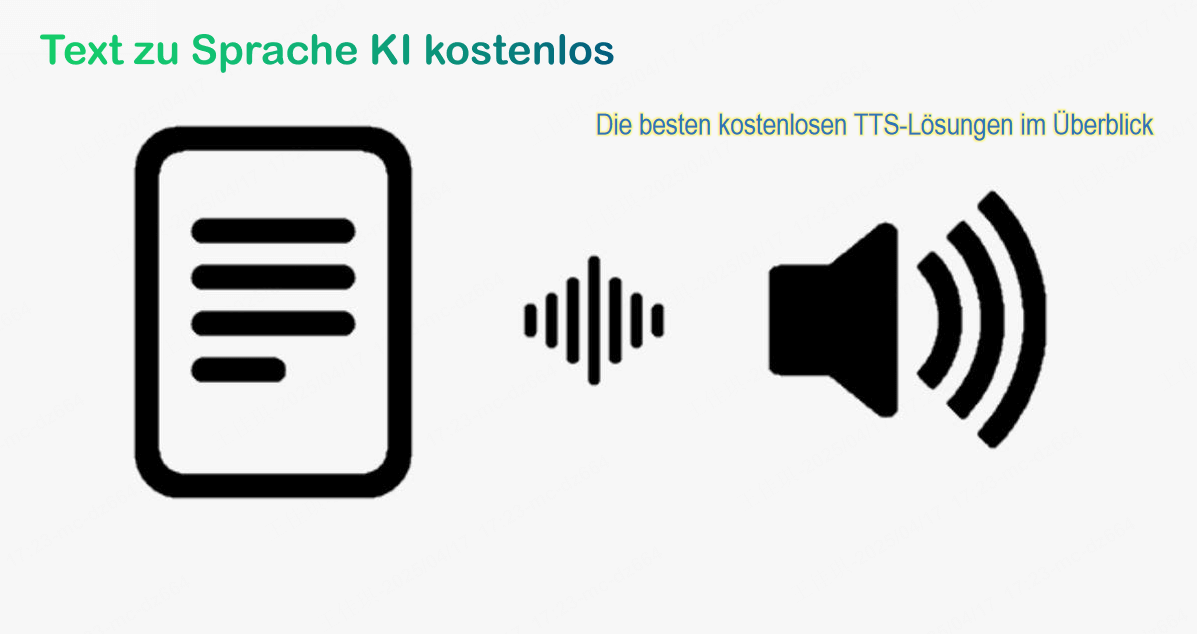


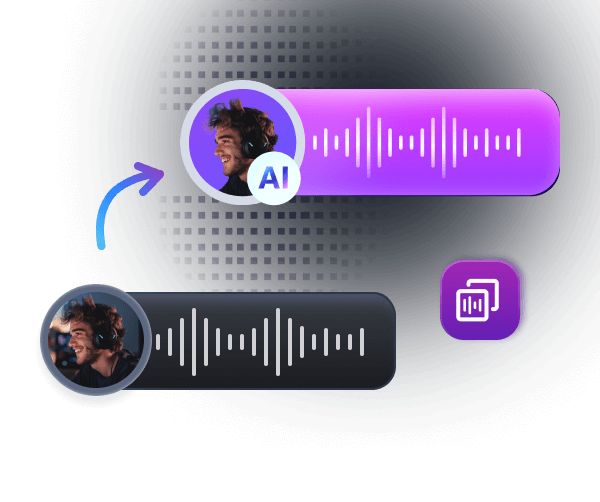
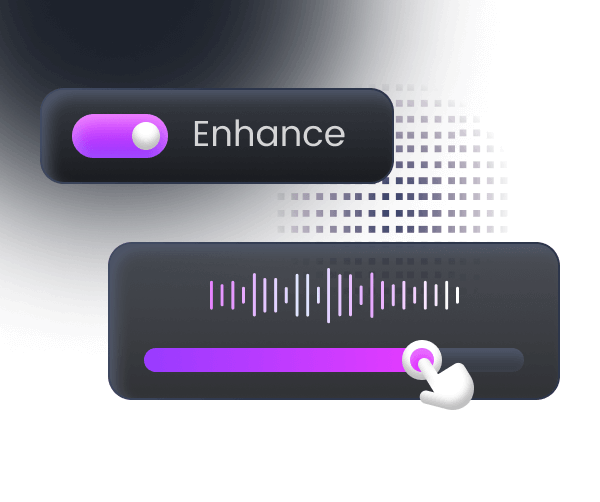
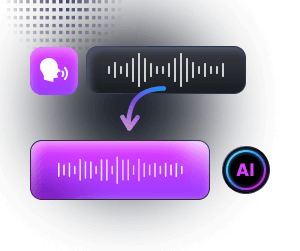
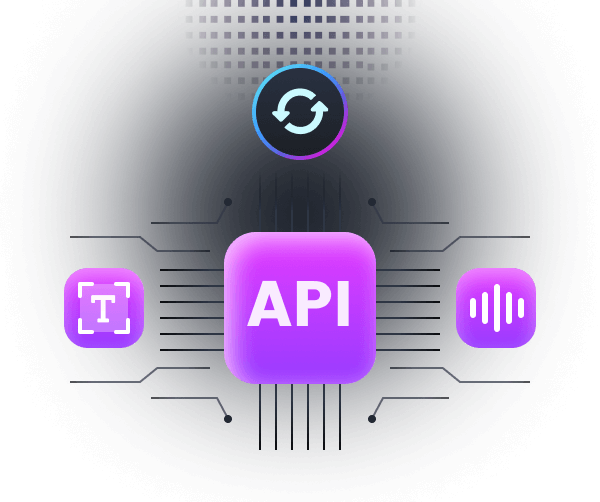
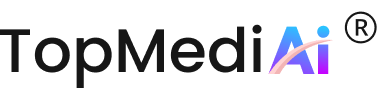 Willkommen bei TopMediai!
Willkommen bei TopMediai!
 Frühzeitiger Zugang zu den neuesten Updates und Funktionen
Frühzeitiger Zugang zu den neuesten Updates und Funktionen

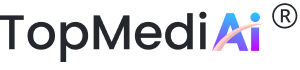 Willkommen bei TopMediai!
Willkommen bei TopMediai!